第19章---高级控件的使用PPT课件
- 格式:ppt
- 大小:74.50 KB
- 文档页数:31
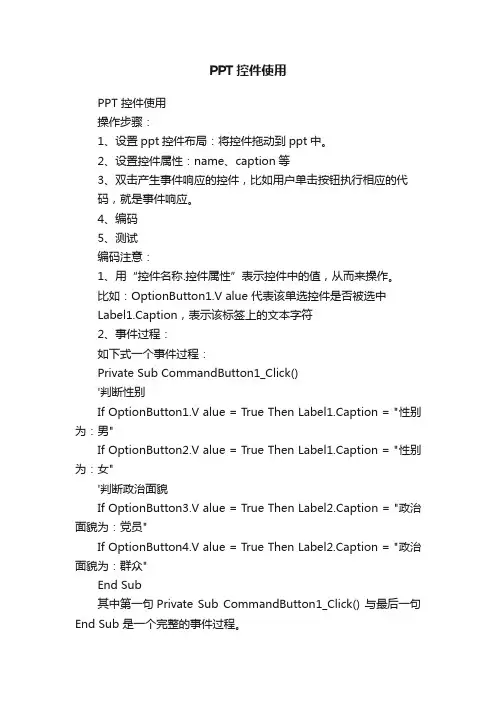
PPT控件使用PPT 控件使用操作步骤:1、设置ppt控件布局:将控件拖动到ppt中。
2、设置控件属性:name、caption等3、双击产生事件响应的控件,比如用户单击按钮执行相应的代码,就是事件响应。
4、编码5、测试编码注意:1、用“控件名称.控件属性”表示控件中的值,从而来操作。
比如:OptionButton1.V alue 代表该单选控件是否被选中Label1.Caption,表示该标签上的文本字符2、事件过程:如下式一个事件过程:Private Sub CommandButton1_Click()'判断性别If OptionButton1.V alue = True Then Label1.Caption = "性别为:男"If OptionButton2.V alue = True Then Label1.Caption = "性别为:女"'判断政治面貌If OptionButton3.V alue = True Then Label2.Caption = "政治面貌为:党员"If OptionButton4.V alue = True Then Label2.Caption = "政治面貌为:群众"End Sub其中第一句Private Sub CommandButton1_Click() 与最后一句End Sub 是一个完整的事件过程。
事件过程在什么情况下运行呢?这就要看第一句“Private Sub CommandButton1_Click()”sub 后的语句。
其中的CommandButton1 是控件的名称,表示在对该控件进行操作时要执行过程中的代码。
而“Click() ”在表示对“CommandButton1”控件单击时就会执行代码。
即下划线前面是控件的名称(按钮),下划线后面表示怎么执行(单击)。


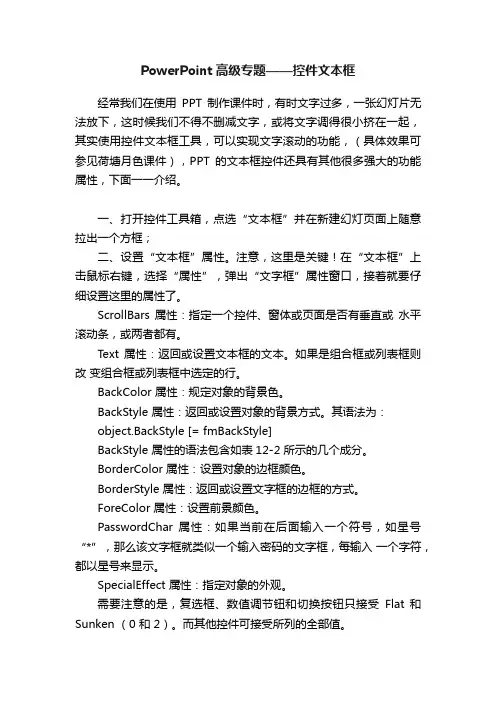
PowerPoint高级专题——控件文本框经常我们在使用PPT制作课件时,有时文字过多,一张幻灯片无法放下,这时候我们不得不删减文字,或将文字调得很小挤在一起,其实使用控件文本框工具,可以实现文字滚动的功能,(具体效果可参见荷塘月色课件),PPT的文本框控件还具有其他很多强大的功能属性,下面一一介绍。
一、打开控件工具箱,点选“文本框”并在新建幻灯页面上随意拉出一个方框;二、设置“文本框”属性。
注意,这里是关键!在“文本框”上击鼠标右键,选择“属性”,弹出“文字框”属性窗口,接着就要仔细设置这里的属性了。
ScrollBars 属性:指定一个控件、窗体或页面是否有垂直或水平滚动条,或两者都有。
Text 属性:返回或设置文本框的文本。
如果是组合框或列表框则改变组合框或列表框中选定的行。
BackColor 属性:规定对象的背景色。
BackStyle 属性:返回或设置对象的背景方式。
其语法为:object.BackStyle [= fmBackStyle]BackStyle 属性的语法包含如表12-2 所示的几个成分。
BorderColor 属性:设置对象的边框颜色。
BorderStyle 属性:返回或设置文字框的边框的方式。
ForeColor 属性:设置前景颜色。
PasswordChar 属性:如果当前在后面输入一个符号,如星号“*”,那么该文字框就类似一个输入密码的文字框,每输入一个字符,都以星号来显示。
SpecialEffect 属性:指定对象的外观。
需要注意的是,复选框、数值调节钮和切换按钮只接受Flat 和Sunken (0 和 2)。
而其他控件可接受所列的全部值。
Value 属性:定义某给定的控件的状态或内容。
AutoSize 属性:规定对象是否自动调整大小以显示其完整的内容。
属性:用来规定当用户在文本框或组合框的文本框区域输入最大允许字符数时,是否自动跳格。
AutoWordSelect 属性:指定是采用单词还是采用字符,来作为扩展选定内容的基本单元。
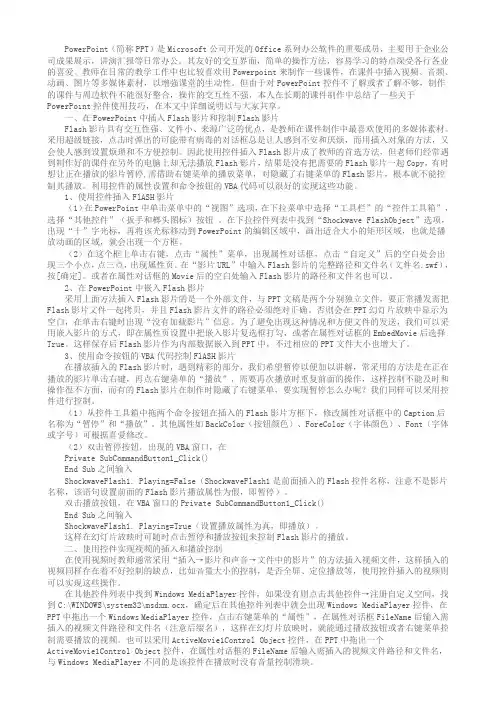
PowerPoint(简称PPT)是Microsoft公司开发的Office系列办公软件的重要成员,主要用于企业公司成果展示,讲演汇报等日常办公。
其友好的交互界面,简单的操作方法,容易学习的特点深受各行各业的喜爱。
教师在日常的教学工作中也比较喜欢用Powerpoint来制作一些课件,在课件中插入视频、音频、动画、图片等多媒体素材,以增强课堂的生动性。
但由于对PowerPoint控件不了解或者了解不够,制作的课件与周边软件不能很好整合,操作的交互性不强,本人在长期的课件制作中总结了一些关于PowerPoint控件使用技巧,在本文中详细说明以与大家共享。
一、在PowerPoint中插入Flash影片和控制Flash影片Flash影片具有交互性强、文件小、来源广泛的优点,是教师在课件制作中最喜欢使用的多媒体素材。
采用超级链接,点击时弹出的可能带有病毒的对话框总是让人感到不安和厌烦,而用插入对象的方法,又会使人感到设置烦琐和不方便控制。
因此使用控件插入Flash影片成了教师的首选方法,但老师们经常遇到制作好的课件在另外的电脑上却无法播放Flash影片,结果是没有把需要的Flash影片一起Copy,有时想让正在播放的影片暂停,需借助右键菜单的播放菜单,对隐藏了右键菜单的Flash影片,根本就不能控制其播放。
利用控件的属性设置和命令按钮的VBA代码可以很好的实现这些功能。
1、使用控件插入FlASH影片(1)在PowerPoint中单击菜单中的“视图”选项,在下拉菜单中选择“工具栏”的“控件工具箱”,选择“其他控件”(扳手和榔头图标)按钮。
在下拉控件列表中找到“Shockwave FlashObject”选项,出现“十”字光标,再将该光标移动到PowerPoint的编辑区域中,画出适合大小的矩形区域,也就是播放动画的区域,就会出现一个方框。
(2)在这个框上单击右键,点击“属性”菜单,出现属性对话框,点击“自定义”后的空白处会出现三个小点,点三点,出现属性页。
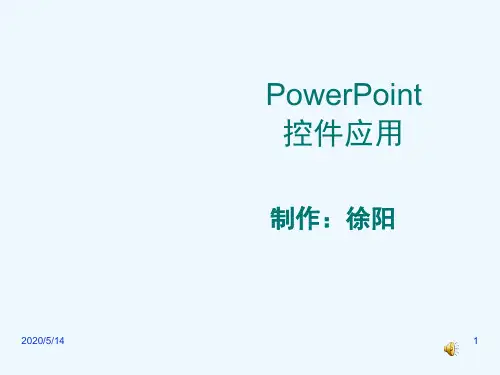


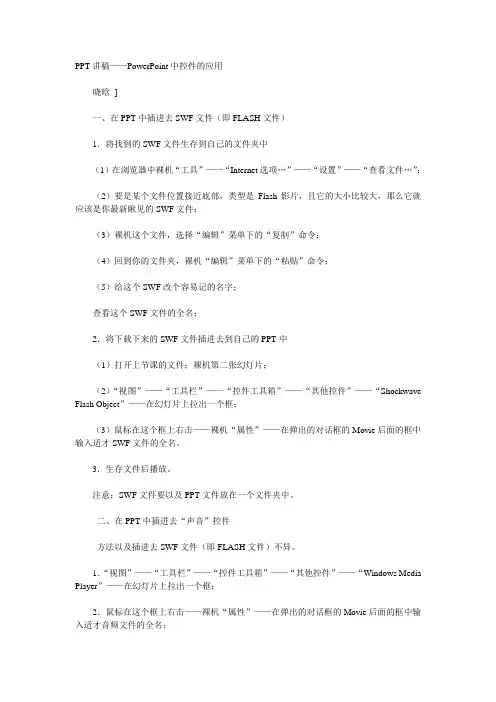
PPT讲稿——PowerPoint中控件的应用晓晗]一、在PPT中插进去SWF文件(即FLASH文件)1.将找到的SWF文件生存到自己的文件夹中(1)在浏览器中裸机“工具”——“Internet选项…”——“设置”——“查看文件…”;(2)要是某个文件位置接近底部,类型是Flash影片,且它的大小比较大,那么它就应该是你最新瞅见的SWF文件;(3)裸机这个文件,选择“编辑”菜单下的“复制”命令;(4)回到你的文件夹,裸机“编辑”菜单下的“粘贴”命令;(5)给这个SWF改个容易记的名字;查看这个SWF文件的全名;2.将下载下来的SWF文件插进去到自己的PPT中(1)打开上节课的文件;裸机第二张幻灯片;(2)“视图”——“工具栏”——“控件工具箱”——“其他控件”——“Shockwave Flash Object”——在幻灯片上拉出一个框;(3)鼠标在这个框上右击——裸机“属性”——在弹出的对话框的Movie后面的框中输入适才SWF文件的全名。
3.生存文件后播放。
注意:SWF文件要以及PPT文件放在一个文件夹中。
二、在PPT中插进去“声音”控件方法以及插进去SWF文件(即FLASH文件)不异。
1.“视图”——“工具栏”——“控件工具箱”——“其他控件”——“Windows Media Player”——在幻灯片上拉出一个框;2.鼠标在这个框上右击——裸机“属性”——在弹出的对话框的Movie后面的框中输入适才音频文件的全名;3.生存文件后播放。
三、在PPT中插进去“文本框”控件1.“视图”——“工具栏”——“控件工具箱”——“文本框”2.设置“文本框”属性A.在字体栏——选择字体大小、色彩等B.在外观——BackColor——调色板——选择自己喜欢的底色。
四、在PPT中插进去“文字框”控件在施用PowerPoint建造幻灯片时,会碰到如许的问题:一个图文并茂的幻灯片,左边是图,右边是说见于文字字,文字内部实质意义过多,不能全数展示;又如,产物演习,分成若干页,上翻下翻十分不便,放在一页又受版面限定,容纳不下于……其实可以用“控件工具箱”来解决,具体实现如下:1.新建一个幻灯片,选择所需版面。
